excel密码设置 Excel如何设置密码
如果Excel的内容很重要,那么在保存的过程中需要对表格进行加密处理,可是Excel的密码应该如何设置呢?这就是今天小编要说的内容。
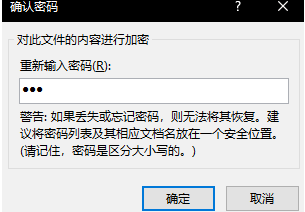
excel密码设置——Excel如何设置密码
首先,打开要进行加密的表格
打开表格后,点击左上角的“文件”。
点击左边的“信息”,然后在右边的页面里,点击“保护工作簿”。
然后点击“用密码进行加密”。
这里输入要加密的密码,注意此密码是无法找回的,请牢记。
再次输入相同的密码,确认输入的密码为正确的。
点击确定后,表格就被加密了。
关闭后重新打开表格,提示输入密码。
输入刚才设置的密码,点击确定后即可访问表格。
Excel表格设置密码怎么关闭加密取消密码保护
1.双击Excel表格文件,这时会提示输入Excel表格的密码,输入密码打开表格。
2.打开Excel表格后,点击软件左上角的“文件”选项卡。
3.进入文件页面之后,点击“信息”选项卡中的“保护工作薄”。
4.接下来点击下拉列表中的“用密码进行加密”选项。
5.接下来就是输入密码的对话框,这里保持空白即可,然后点击“确定”。
6.接下来点击“保存”按钮来保存修改的设置。
Excel如何设置密码的内容今天就介绍到这里了,如果你还想了解更多与之相关的内容,欢迎关注优词网。最后需要提醒大家的是密码设置好后,一定要记清楚了哦,不然申请修改密码还是比较麻烦的,特别是在继急需要文件的时候。



 400-685-0732
400-685-0732
